Se você usa o computador há muito tempo, provavelmente tem alguns arquivos importantes que não quer que sejam perdidos ou excluídos. Veja como proteger e evitar que arquivos ou pastas importantes sejam excluídos.
O Windows 10 tem um local especial chamado Lixeira que mantém seus arquivos importantes seguros, caso você os exclua acidentalmente. A Lixeira pode nem sempre protegê-lo contra a perda acidental de dados, pois se a Lixeira for esvaziada, todos os arquivos serão excluídos.
Muitas pessoas querem saber como criar arquivos e pastas que ninguém pode excluir, mesmo que acidentalmente. Às vezes, queremos manter as informações em um local seguro, onde não possamos excluí-las acidentalmente, a menos que as alteremos intencionalmente.
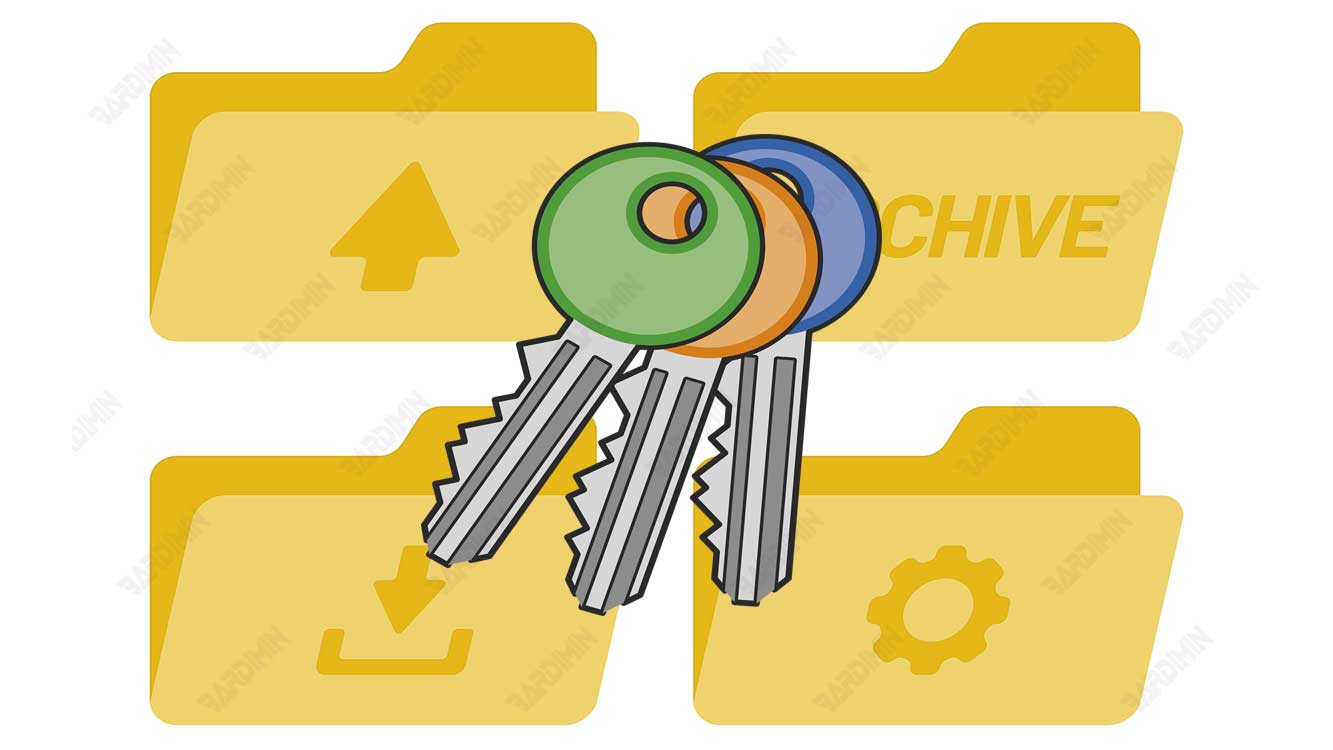
Os arquivos ou pastas que não podem ser excluídos podem proteger seus dados importantes contra perda ou problemas na recuperação.
Você não precisa mais se preocupar com a exclusão ou perda de arquivos no seu computador Windows, pois é possível impedir que pastas ou arquivos sejam excluídos. Neste artigo, Bardimin explicará como criar pastas e arquivos que não podem ser excluídos para que seus dados permaneçam protegidos.
Proteja e impeça que arquivos ou pastas sejam excluídos alterando as permissões de segurança
Como você provavelmente já sabe, é possível alterar quem tem permissão para acessar pastas compartilhadas com outras pessoas na mesma rede. Você pode alterar quem pode ver e usar os arquivos armazenados no disco rígido ou na unidade externa do seu computador.
Ao alterar as configurações de permissão de segurança em uma pasta ou arquivo, você pode controlar quem pode acessar o arquivo ou a pasta no Windows.
Isso permite que você proteja pastas e arquivos de serem excluídos, não permitindo que eles tenham permissão para isso. Veja a seguir um guia para impedir que uma pasta ou arquivo seja excluído alterando suas permissões.
- Abra o Windows File Explorer e selecione o arquivo ou a pasta cujas permissões serão alteradas para torná-lo protegido; ele não poderá ser excluído.
- Clique com o botão direito do mouse no arquivo ou na pasta e selecione “Properties”. Você também pode usar o atalho de teclado (ALT + ENTER) para abrir “Propriedades”.
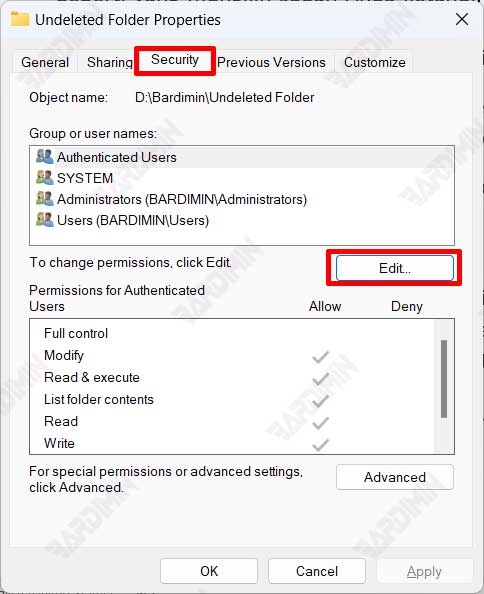
- Selecione a guia “Security” e clique no botão “Edit”.
- Em seguida, selecione um dos grupos ou nomes de usuário na lista.
- Na seção “Permissions”, selecione a coluna “Deny” e marque a caixa da opção “Full control”. Isso fará com que todas as caixas abaixo dela sejam marcadas (selecionadas).
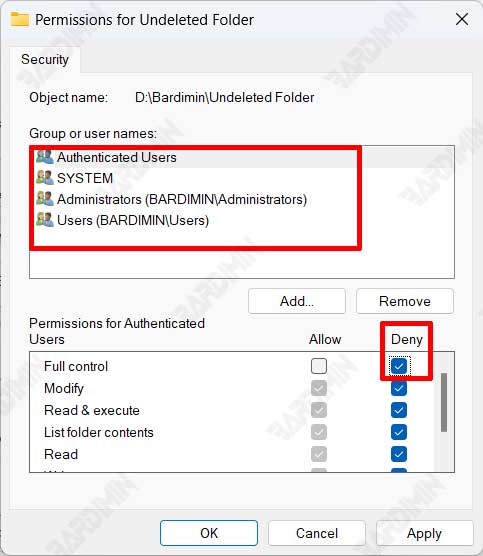
- Repita a etapa anterior para todos os grupos ou nomes de usuário que estão na lista.
- Clique no botão OK e clique em Yes na caixa de diálogo de confirmação.
Agora, veja se você pode excluir a pasta ou o arquivo. Se você tentar excluir um arquivo, poderá ver uma mensagem informando que não tem permissão para acessar o arquivo.
As configurações que você fez anteriormente o impedirão de excluir, abrir ou modificar essas pastas ou arquivos. Para trabalhar novamente com a pasta ou o arquivo, você deve alterar as configurações de permissão que alterou novamente.
Para tornar um arquivo ou uma pasta acessível novamente, desmarque a coluna “Deny” como fez na Etapa 5.

